
- •Вопросы для экзамена по курсу «Основы информационных технологий и программирования»
- •Предмет и задачи информатики.
- •Информатика как прикладная дисциплина занимается:
- •Понятие информации и информатики.
- •Качественные скачки (революции) в информационном пространстве.
- •Информационные системы. Информационные технологии.
- •Данные. Позиционные и непозиционные системы счисления.
- •Переход от одной системы счисления к другой.
- •Формы представления данных.
- •Кодирование числовых, текстовых и графических данных.
- •10. Таблицы кодировки данных. Код ascii.
- •11. История эвм.
- •12. Файлы и файловая структура. Каталоги (директории, папки)
- •13. Архитектура пк.
- •1) Блоки компьютера
- •2) Основная память
- •3) Процессор
- •Процессоры
- •14. Системный блок.
- •15. Контроллеры и адаптеры.
- •16.Запись информации на диск. Форматирование
- •Какие бывают диски
- •Как записать на диск Инструкция
- •17.Таблица размещения файлов на диске (fat, fat32, ntfs и др.).
- •18. Устройства ввода информации. Клавиатура
- •Компьютерная мышь
- •Сенсорные экраны
- •Устройства автоматизированного ввода информации
- •19.Устройства вывода информации
- •20. Матричные, лазерные, светодиодные и струйные принтеры
- •21.Сканер, плоттер, ризограф, модем. Факс-модем.
- •24. Ос ms dos. Команды ms dos
- •26. Утилиты ос
- •27. Программные средства сжатия и архивации данных
- •Окно Word. Главное меню, строка состояния, панель инструментов Word.
- •Принципы внедрения и связывания объектов (ole – технология).
- •Word: работа с таблицами.
- •Word: работа с графическими объектами
- •Поиск и замена текста в Word.
- •Обработка данных средствами электронных таблиц MicrosoftExcel.
- •Excel: абсолютная и относительная адресация.
- •Excel: ввод текста и чисел, вычисления в электронных таблицах, использование стандартных функций.
- •Построение диаграмм и графиков в Excel.
- •46. Построение графиков в Excel.
- •47. Работа со сводными таблицами
- •Создание новой таблицы
- •Создание новой таблицы в новой базе данных
- •Создание новой таблицы в существующей базе данных
- •Создание таблицы на основе шаблона таблицы
- •Использование инструмента "Форма" для создания новой формы
- •Макросы и модули в Access.
- •Создание макроса:
- •Модули (Применимо к: Access 2003)
- •Интегрированный математический пакет mathcad. Численные расчеты в mathcad.
- •Mathcad. Ввод числовых и текстовых данных, 2-х и 3-х мерная графика.
- •Графика
- •Анимация в Mathcad
- •Символьные вычисления в mathcad.
- •Сеть Internet. История развития Internet.
- •Понятие компьютерной сети. Виды сетей: локальные, глобальные.
- •Принципы построения компьютерных сетей. Топология.
- •Технические и программные средства компьютерных сетей.
- •Принципы работы локальной сети.
- •Служба передачи файлов
- •Языки программирования Интернет.
- •Классификация языков программирования.
- •Алгоритмические языки низкого и высокого уровня
- •Интерпретаторы и компиляторы
Word: работа с графическими объектами
Графические объекты в Word
Графические объекты: это любой нарисованный или вставленный объект, который можно редактировать и форматировать с помощью панели инструментов рисования (встроенным редактором графических объектов). Эти объекты являются частью текстового документа.
Автофигуры являются векторными рисунками. Векторные рисунки создаются из линий, кривых, прямоугольников и других объектов. Векторные рисунки сохраняются в формате приложения, в которых они создавались.
К графическим объектам в Word относятся:
Автофигуры
Объекты Надпись
Объекты WordArt.
Рисунки в Word
Рисунки в Word являются изображениями, созданными из другого файла. Рисунки можно вставлять в документы Word, применив следующие методы: копирование, внедрение или связывание.
К рисункам в Word относятся: точечные рисунки, сканированные изображения, фотографии и картинки. Для изменения рисунков служат панель инструментов Настройка изображения и некоторые инструменты панели инструментов Рисование.
Вставка распространенных графических форматов файлов (формат файла обозначается расширением имени файла) в документ производится напрямую или с использованием специальных графических фильтров.
Типы графических файлов, поддерживаемые Word:
Enhanced Metafile (.EMF)
Graphics Interchange Format (.GIF)
Joint Photographic Experts Group (.JPG)
Portable Network Graphics (.PNG)
Точечныерисунки Microsoft Windows (BMP, RLE, DIB)
Метафайлы Microsoft Windows (.WMF)
Tagged Image File Format (.TIF)
Encapsulated PostScript (.EPS)
В комплект поставки Word входит коллекция рисунков в составе Clip Gallery. В коллекции клипов содержится набор картинок, относящихся к Microsoft Word.
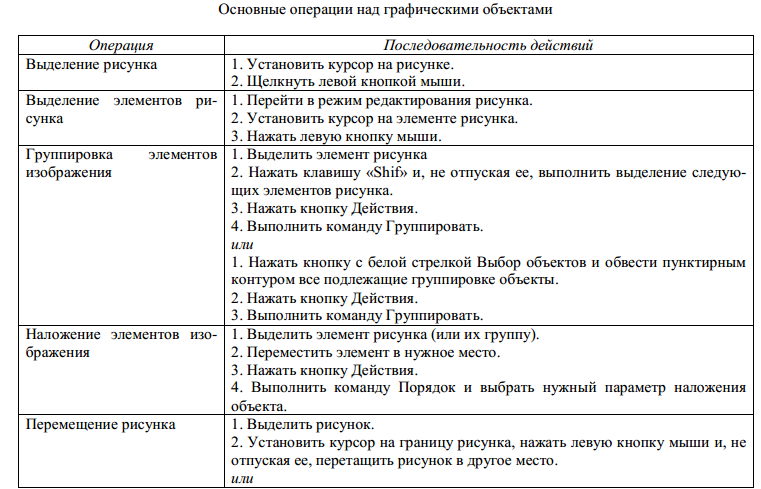
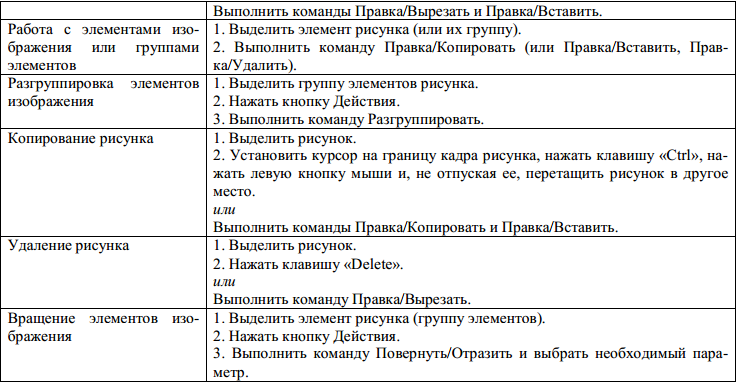
Поиск и замена текста в Word.
Поиск текста
На вкладке Начальная страница в группе Редактирование выберите команду Найти.
В поле Найти введите текст, который требуется найти.
Выполните одно из следующих действий.
Чтобы найти каждое вхождение слова или фразы, нажмите кнопку Найти далее.
Чтобы найти сразу все вхождения указанного слова или фразы, нажмите кнопку Найти все и выберите Найти все.
Или же можно осуществить поиск с помощью сочетания клавиш Ctrl+F
Замена текста:
На вкладке Начальнаястраница в группе Редактирование выберите команду Заменить.

Перейдите на вкладку Заменить.
В поле Найти введите текст, который требуется найти.
В поле Заменить на введите текст для замены.
Выполните одно из следующих действий.
Чтобы найти следующее вхождение текста в документе, нажмите кнопку Найти далее.
Чтобы заменить вхождение текста в документе, нажмите кнопку Заменить. После нажатия кнопкиЗаменить в Office Word 2007 будет выделено следующее вхождение указанной фразы.
Чтобы заменить все вхождения текста в документе, нажмите кнопку Заменить все.
Обработка данных средствами электронных таблиц MicrosoftExcel.
Для представления данных в удобном виде используют таблицы. Компьютер позволяет представлять их в электронной форме, а это дает возможность не только отображать, но и обрабатывать данные. Класс программ, используемых для этой цели, называется электронными таблицами.
Особенность электронных таблиц заключается в возможности применения формул для описания связи между значениями различных ячеек. Расчет по заданным формулам выполняется автоматически. Изменение содержимого какой-либо ячейки приводит к пересчету значений всех ячеек, которые с ней связаны формульными отношениями и, тем самым, к обновлению всей таблицы в соответствии с изменившимися данными.
Применение электронных таблиц упрощает работу с данными и позволяет получать результаты без проведения расчетов вручную или специального программирования. Наиболее широкое применение электронные таблицы нашли в экономических и бухгалтерских расчетах, но и в научно-технических задачах электронные таблицы можно использовать эффективно, например для:
проведения однотипных расчетов над большими наборами данных;
автоматизации итоговых вычислений;
решения задач путем подбора значений параметров, табулирования формул;
обработки результатов экспериментов;
проведения поиска оптимальных значений параметров;
подготовки табличных документов;
построения диаграмм и графиков по имеющимся данным.
